PPT分页
- 格式:ppt
- 大小:249.00 KB
- 文档页数:13
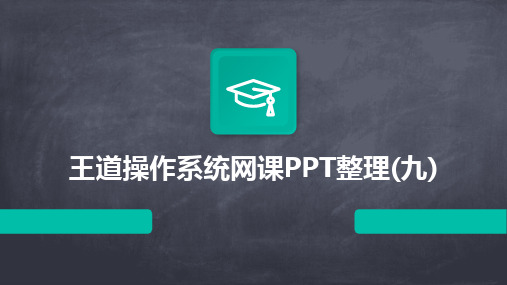

第四部分PowerPoint操作注意:PowerPoint2000操作题目,单击“回答”按钮,进行测试。
第一题:考试目录的Paper子目录下有ppt.ppt文件,完成下列操作后保存。
将第1张幻灯片的标题字体设置为“黑体”,字号不变。
将第3张幻灯片的背景文理设置为“蓝色砂纸”。
将第2张幻灯片中的文本“机会成本”超连接到第3张幻灯片。
将第4张幻灯片的切换效果设置为“向下擦出”,“中速”。
删除第6张幻灯片解答步骤:点击“回答”按钮,系统会自动弹出PowerPoint2000程序界面。
用鼠标选中第1张幻灯片的标题字“成本论”三个字,在工具栏上选择字体下拉列表,在其中选择“黑体”。
在第3张幻灯片的空白处单击鼠标右见,在快捷菜单中选择“背景”命令,打开“背景”对话框,在对话框中的“背景填充”中有一个空白的下拉列表。
拉开后选择“填充效果”,打开“填充效果”对话框。
选中“纹理”选项卡,从中选择“蓝色沙纸”,单击“确定”按钮,回到“背景”对话框,单击“应用”按钮。
用鼠标选中第2张幻灯片中的“机会成本”,选择“插入”/“超级链接”命令,打开“插入超级链接”对话框,选择“链接到”中的“本文当中的位置”按钮。
在右边的“请选择文当中的位置”中选择第3张幻灯片,单击“确定”按钮。
点击选中第4张幻灯片,选择“幻灯片播放”/“幻灯片切换”命令,打开“幻灯片切换”对话框,在效果中的下啦列表中选择“向下擦出”,“中速”。
单击“应用”按钮。
选择第6张幻灯片,按“Delete”键。
第二题:考试目录的Paper子目录下有ppt.ppt文件,完成下列操作后保存。
将第2张幻灯片的标题文本“旗魂”设置为“隶书”。
将第4张幻灯片的版式设置为“文本与剪贴画”。
将第1张幻灯片中的艺术字“动画片”的动画效果设置为“照相机”。
将演示文稿的应用设计模板设置为“Notebook”。
将演示文稿的幻灯片高度设置为“20.4厘米”。
解答步骤:点击“回答”按钮,系统会自动弹出PowerPoint2000程序界面。

P PT2007第十一讲—幻灯片辅助功能动感本讲主要讲解幻灯片制作时常用到的相关辅助功能。
一、演示文稿的检查功能当您辛辛苦苦制作完演示文稿,别急于立马发布,最好是利用Office系统提供的检查功能进行一番检查和修正。
1、拼写检查假如,有这样一张幻灯片,由于俺的英文水平不高,有几处拼写错误,出现红色波浪线。
如果您在编写幻灯片时不希望出现令人心烦的红色波浪线,那就建议您关闭自动拼写检查功能:将“Office按钮>>PowerPoint 选项>>校对>>在PowerPoint中更正拼写时:键入时检查拼写”复选框去勾,即可。
如果要启动检查功能,重新打勾。
【特别说明】英文拼写检查最好放在Word里执行,因为Word既可以检查拼写错出,也可检查语法错误。
同时还需要说明的是,MsOffice对中文的拼写检查功能是很弱的,需要自行建立字典/词库。
如何修改错误的拼写呢?当您在最后一张幻灯片上画上圆满的“句号”后,劳驾您点击“审阅>>校对>>拼写检查”命令,弹出如下对话框:根据判断,选择不同的按钮点击。
如点击“更改/全部更改/自动更正”,进行更改;点击“忽略”,忽略更改;点击“添加”,将新词添加到词库。
或者,右击带红色波浪线的字符串,弹出右图所示“建议列表”,可选择正确拼写;或者选择忽略;或者选择拼写检查;或者选择“添加到词典”(此后再出现该词时就不会再出现红色波浪线了。
)2、查找与替换借助“查找与替换”功能,可以批量替换诸如符号、专有名字等字符串,以规范文本或适应新的受众。
如我们想把英文状态下的“,”,修改为中文状态下“,”。
那么,我们可以点击“开始>>编辑>>替换>>替换”命令,打开右图对话框,在“查找内容”栏输入小写“,”,“替换为”栏输入“,”,然后点击“全部替换”。
同理如果您为了尊重受众,想将幻灯片中的所有的“你”全部修改为“您”,用替换功能非常方便。


ppt的目标PPT是一种用于演示和展示信息的工具,其目标是通过清晰、简洁和有吸引力的页面来传达和呈现信息。
以下是PPT的主要目标:1. 传递信息:PPT的主要目标是传达信息。
它可以通过文字、图片、图表和动画等多种方式来呈现信息,使观众能够快速理解和吸收所呈现的内容。
PPT能够将复杂的概念和数据转化为可视化的形式,使信息更易于理解和记忆。
2. 强调重点:PPT的另一个目标是强调重点。
在一个页面上,通过使用大字体、高亮或其他视觉效果来突出显示重要的信息,以引起观众的注意,并帮助他们更好地理解演讲者要传达的重点。
3. 提供结构:PPT的设计还需要提供清晰的结构。
通过使用标题、子标题和分页等元素,可以将内容组织得有条不紊,使观众能够跟随和理解演讲的逻辑和思路。
结构化的PPT可以帮助演讲者更好地组织自己的思维,并使观众更容易理解和记忆演讲内容。
4. 激发兴趣:PPT还需要吸引观众的兴趣。
通过使用吸引人的图片、图表和动画效果,可以使演讲更生动有趣,增强观众的参与度。
精心设计的PPT可以激发观众的好奇心,让他们对演讲内容感兴趣,并保持集中的注意力。
5. 支持演讲:PPT的另一个目标是支持演讲。
通过在幻灯片中提供简短的提示、关键字和摘要,可以帮助演讲者记住自己要讲的内容,并顺利进行演讲。
PPT还可以作为演讲的参考资料,供观众在演讲结束后复习和回顾。
总之,PPT的目标是通过传递信息、强调重点、提供结构、激发兴趣和支持演讲来有效地传达和展示信息。
一个好的PPT应该能够吸引观众的注意力,使观众更容易理解和记忆演讲内容,并增加演讲的影响力。

易企秀制作教程易企秀是一款很好用的PPT制作工具,它可以帮助我们制作出精美且专业的PPT演示文稿。
下面是易企秀制作教程的具体步骤:1. 打开易企秀网站并注册一个账号。
进入主界面后,点击"开始制作"按钮。
2. 在新建PPT页面上,我们可以选择使用易企秀提供的模板或者自己设计一个新的模板。
如果选择使用模板,可以直接点击模板库中心,然后选择一个适合自己的模板。
3. 在开始制作PPT之前,我们需要先对整个演示文稿进行大致的规划。
确定好所有需要展示的内容,然后再进行细化。
4. 在易企秀的编辑界面中,我们可以通过拖拽的方式添加文本框、图片、形状等元素。
先点击左侧的工具栏,然后将需要的元素拖拽到演示文稿的相应位置。
为了使PPT更有层次感,可以考虑使用分页、小标题等方式来组织内容。
5. 在编辑文本框时,我们可以选择字体、大小、颜色等样式,以及对文字进行排版。
易企秀提供了多种排版工具,例如居中、加粗、斜体、下划线等,可以根据需要进行调整。
6. 对于插入的图片,我们可以通过对其进行缩放、旋转、透明度调整等操作来改变其样式。
此外,易企秀还提供了一些滤镜效果,可以让图片更加美观。
7. 在易企秀中,我们还可以添加动画效果和过渡效果,使整个PPT更具动感和切换效果。
可以通过点击动画选项卡,然后选择相应的动画或过渡效果。
8. 进行最后的调整和优化。
在制作完整个PPT之后,可以先预览一遍,看看是否有需要修改或调整的地方。
然后再保存或导出PPT文件。
这就是一个简单的易企秀制作教程,希望对你有所帮助。
记住,好的PPT演示文稿不仅要有精美的设计和排版,还要能够清晰地呈现内容,给观众留下深刻的印象。
如何制作PPT课件【优秀3篇】(实用版)编制人:__________________审核人:__________________审批人:__________________编制单位:__________________编制时间:____年____月____日序言下载提示:该文档是本店铺精心编制而成的,希望大家下载后,能够帮助大家解决实际问题。
文档下载后可定制修改,请根据实际需要进行调整和使用,谢谢!并且,本店铺为大家提供各种类型的实用范文,如工作总结、策划方案、演讲致辞、报告大全、合同协议、条据书信、党团资料、教学资料、作文大全、其他范文等等,想了解不同范文格式和写法,敬请关注!Download tips: This document is carefully compiled by this editor. I hope that after you download it, it can help you solve practical problems. The document can be customized and modified after downloading, please adjust and use it according to actual needs, thank you!In addition, this shop provides various types of practical sample essays for everyone, such as work summary, planning plan, speeches, reports, contracts and agreements, articles and letters, party and group materials, teaching materials, essays, other sample essays, etc. Please pay attention to the different formats and writing methods of the model essay!如何制作PPT课件【优秀3篇】制作幻灯片是一项基本技能了,课堂教育,以及很多的演讲都需要,那简单的ppt怎么做呢,本店铺的本店铺精心为您带来了3篇《如何制作PPT课件》,希望朋友们参阅后能够文思泉涌。
如何制作英语ppt根据多年的英语从教工作,本人认为PPt就是我们所谓的幻灯片具体制作如下: 一构思根据PowerPoint的特点,设计课件方案时,把方案写成分页式,即按照幻灯片一张一张的样式,按屏幕页面的方式写出,同时要考虑模板的选取、板式的选择、效果的设置、动画出现的时间以及放映时的链接等。
然后精心构思场景,写出课件制作的方案。
二新建PowerPoint文档1、新建空白文档2、根据模板新建为制作统一风格的幻灯片模式课件,先是根据教案的设计,精心选择设计模板,PowerPoint 提供了几十种经过专家精心制作、构思精巧、设计合理的模板。
利用模板,可以在最短的时间内创建出较为理想的幻灯片,大大节省时间和精力。
当然模板在制作课件的过程中,可随时更换,并且可以修改。
3、根据向导新建三插入幻灯片1、选择空白版式,自由发挥你的想象力,创建有个性的页面;2、选择合适的版式,加快制作进程;3、编辑现有版式,为我所用。
插入了幻灯片,接下来就是向其中添加各种内容——媒体。
四添加文本文本可在幻灯片视图中输入,亦可在大纲视图中输人。
还可以输入竖向的文本。
页面上的文本是“文本框”的形式。
文字输入后就可编辑和格式化文本,如设置字体,字型、字号,颜色等。
可以改变文本框的位置和大小。
五添加图形将图形和文字配合在一起,不但可以正确表示课件的内容,而且可以大大增强课件的渲染能力,增强演示效果。
1、插入图片可以从剪辑库中为幻灯片添加图片,更多的是插入文件中的图片。
可对插入的图片进行移动、裁剪和修饰等加工。
2、绘制图形可以使用PowerPoint提供的绘图工具轻松绘制诸如直线、圆、椭圆、正多边形等简单的图形,还可修改图形的线宽、填充颜色等。
3、插入艺术字PowerPoint中艺术字是以图形的形式出现的。
对编辑好的多个图形,可以进行“组合”。
六插入图表和结构图插入新幻灯片时,选择带有图表版式的幻灯片,按幕提示操作即可插入图表。
为了形象地表达结构、层次关系,可以在幻灯片中制作组织结构图,在新幻灯片版式图中选择组织结构图的版式,双击组织结构图的占位符,就可启动组织结构图处理窗口。
批量处理PPT的十个小技巧大家都很忙,要是经常把世界上最珍贵的时间浪费在大量枯燥无味的重复操作上,简直就是慢性自杀,为什么不学点小技巧,多留点时间陪家人。
根据多年目测大家平时的操作习惯,悉心整理了一些有关PPT批量操作的技巧,希望能显著提高您的办公效率!1.批量新建页面——回车新打开PPT的时候,你只看到一页PPT,如果想添加新的页面,你总是右击,新建幻灯片,再右击,新建幻灯片。
是这样的吗?建议选择第一页PPT,然后疯狂地不断按回车。
怎么样,好多页了吧?爽歪歪!2.批量添加标志——母版企业为了宣传,通常会在每页中放置LOGO,你是一张一张插入LOGO吗?你是不断复制粘贴吗?好不容易一张张做好之后,老板又说还是放左边好看。
看我的,点击【视图】、【幻灯片母版】,进入母版视图,在第一张最大的PPT中插入图片,然后关闭母版视图回到普通视图,你发现所有的PPT都加上标志了。
3.批量改颜色——主题如何批量更改PPT中超链接的颜色,你是否一个个手动更改?你是否用格式刷?你是否在母版中去找按钮?不专业,最可怕。
利用主题,省很多事,点击【设计】选项卡,【主题】组中,点击【颜色】下拉列表,然后点击【新建主题颜色】,在出现的对话框中,设置【超链接】的颜色,几秒钟搞定。
4.批量替换设置字体——替换把字体都设置好了,糟糕的投影仪照出来的效果宋体字只能看到竖线看不到横线。
怎么办?你已经没有时间了,你需要快速地将PPT中所有宋体变为黑体。
利用替换字体功能。
点击【开始】选项卡,【编辑】组,找到【替换】下拉列表中,选择【替换字体】。
5.批量插图图片——相册如果每页PPT需要插入一张图片,一张一张插入,再调整大小再放好位置是不是很费劲?你可以使用【插入】选项卡,【图像】组,点击【新建相册】,选择【文件/磁盘】,选择文件夹中某张图片,然后CTRL+A,【插入】,【创建】。
6.批量插入页码——页码点击【插入】选项卡,【文本】组,然后选择【幻灯片编号】,在出现的对话框中,勾选【幻灯片编号】,点击【全部应用】。